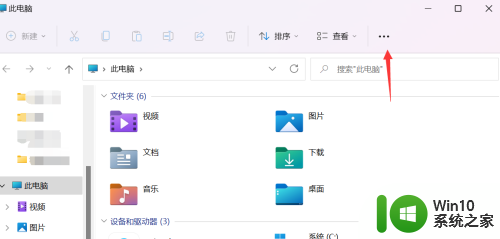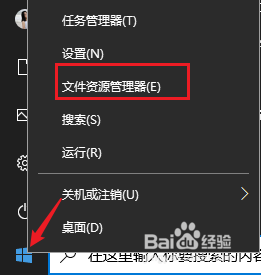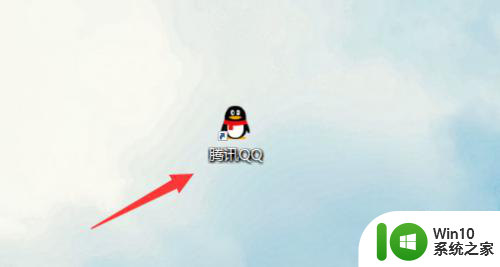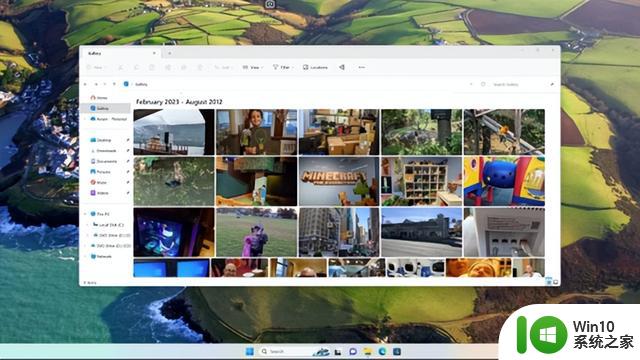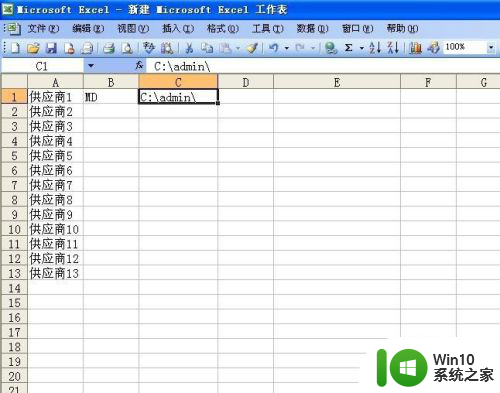隐藏文件夹win10 win10怎么查看隐藏文件和文件夹
更新时间:2024-07-23 08:50:45作者:yang
在Windows 10系统中,有时候我们需要查看隐藏文件和文件夹以便进行一些操作或者设置,但是在默认情况下,这些隐藏文件和文件夹是不可见的。如何在Win10系统中查看这些隐藏的内容呢?接下来我们将介绍几种简单的方法来帮助您查看隐藏文件和文件夹。
步骤如下:
1.打开"我的电脑",如果有打开一窗口.就跳过这一步
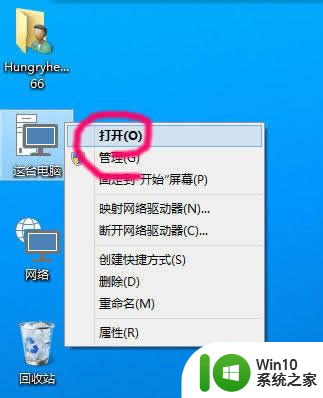
2.点击查看,打开查看选项
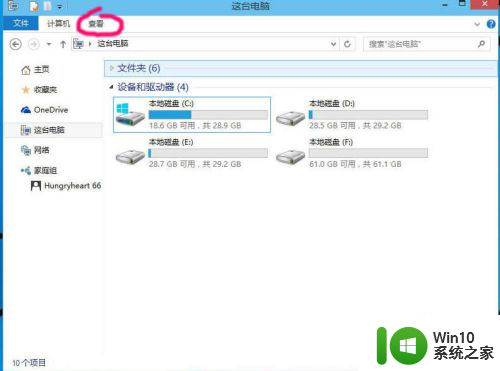
3.点击打开右边的选项
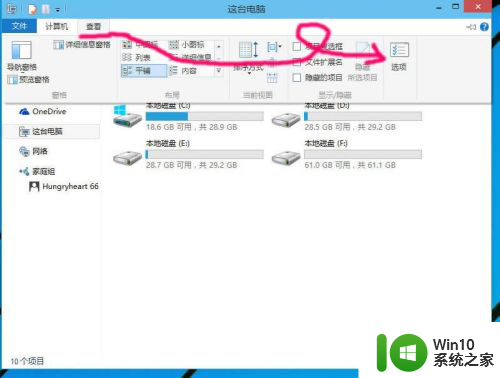
4.选择第二选项页"查看"
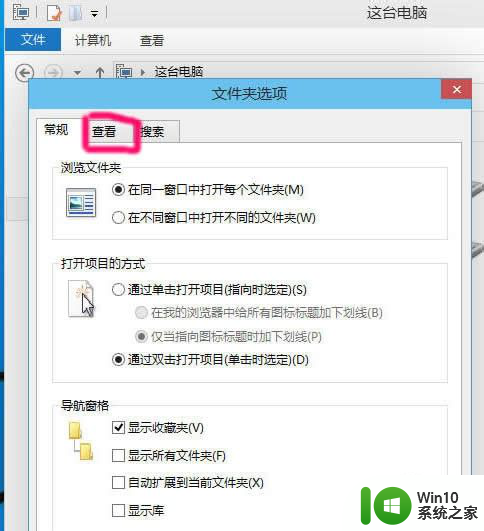
5.取消勾选"显示隐藏的文件.文件夹和驱动器",点击确定就可查看隐藏文件
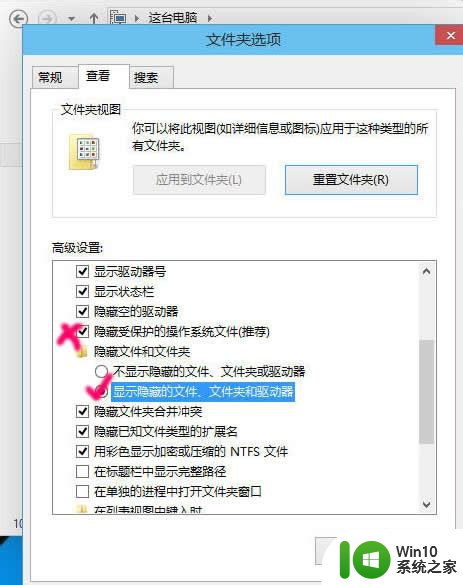
6.如果你熟悉操作系统,建议取消勾选"隐藏受保护的操作系统文件"
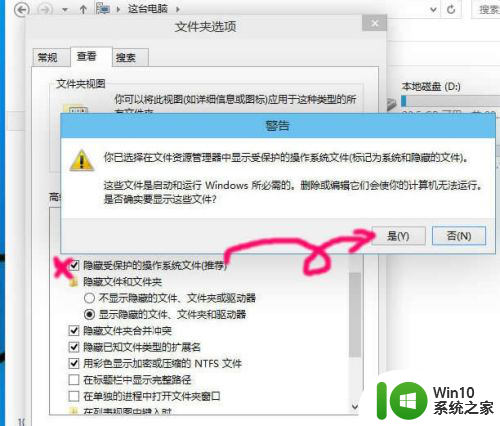
以上就是隐藏文件夹win10的全部内容,对于不太熟悉的用户可以按照以上步骤进行操作,希望对大家有所帮助。